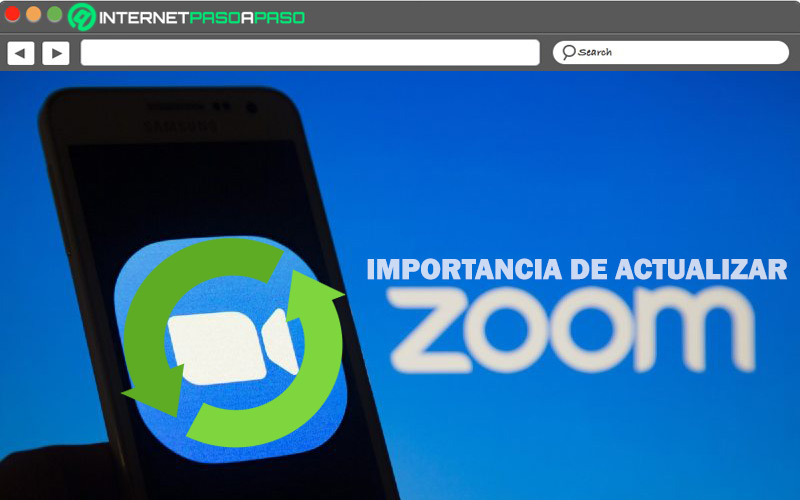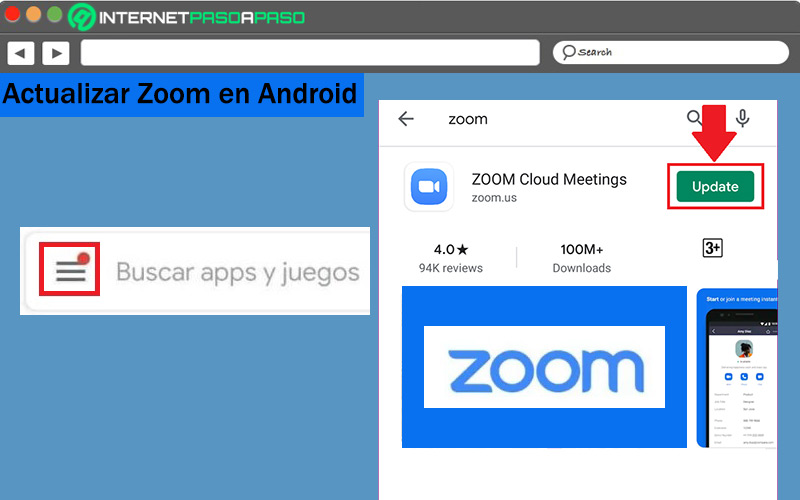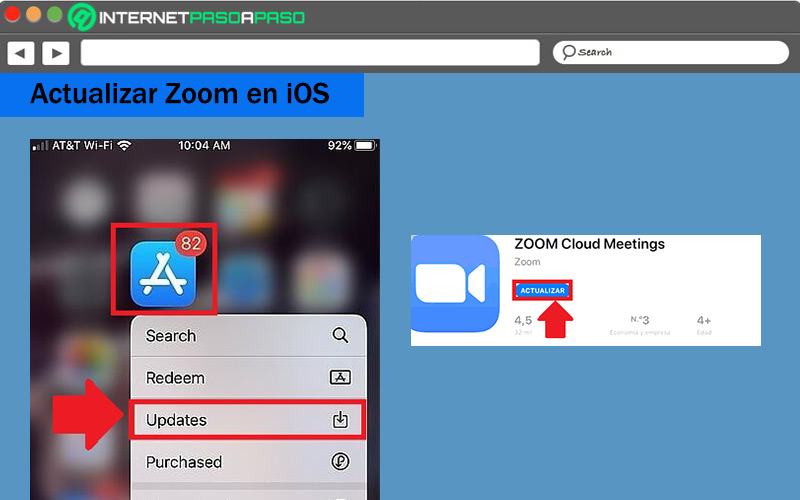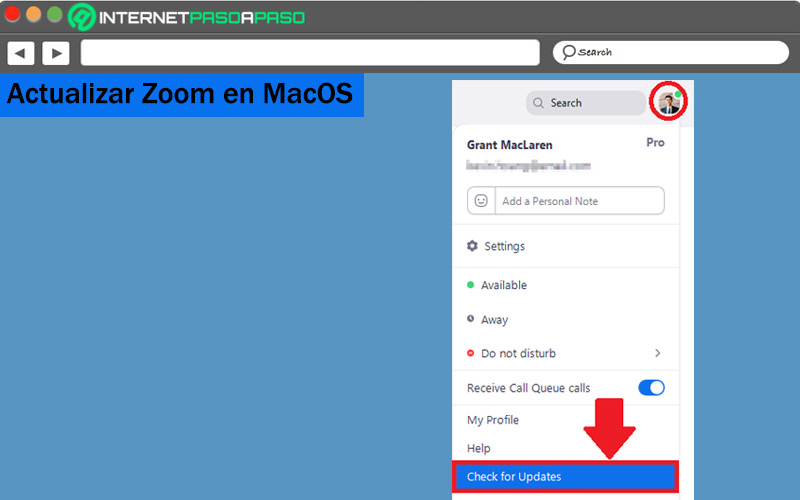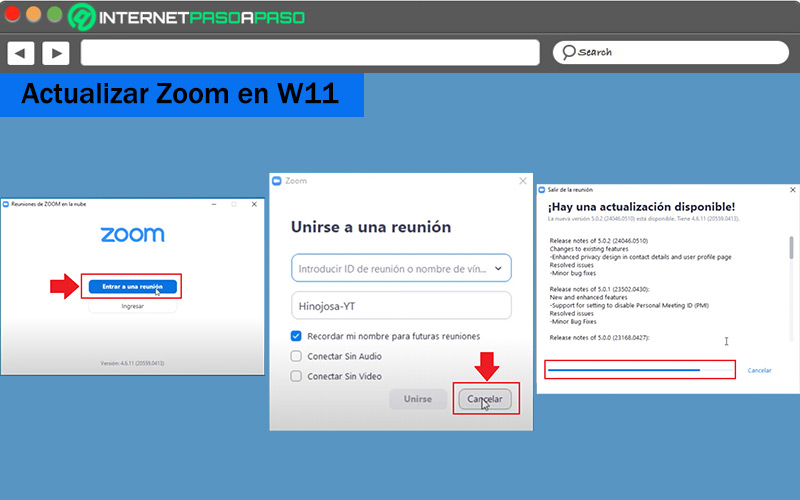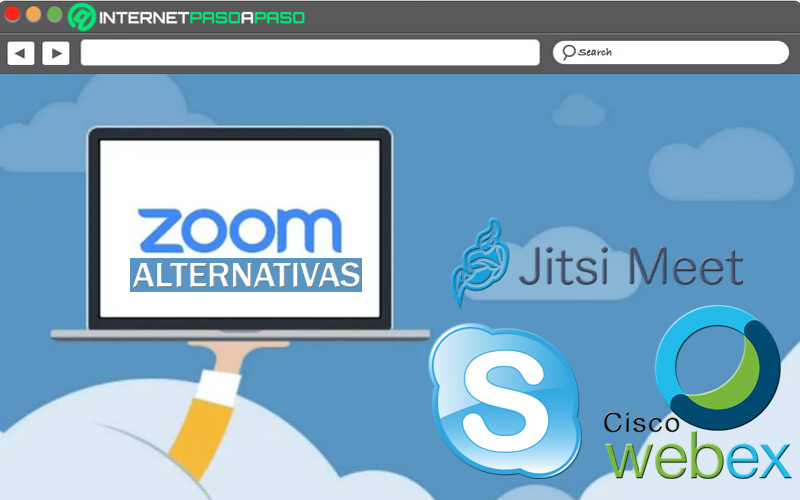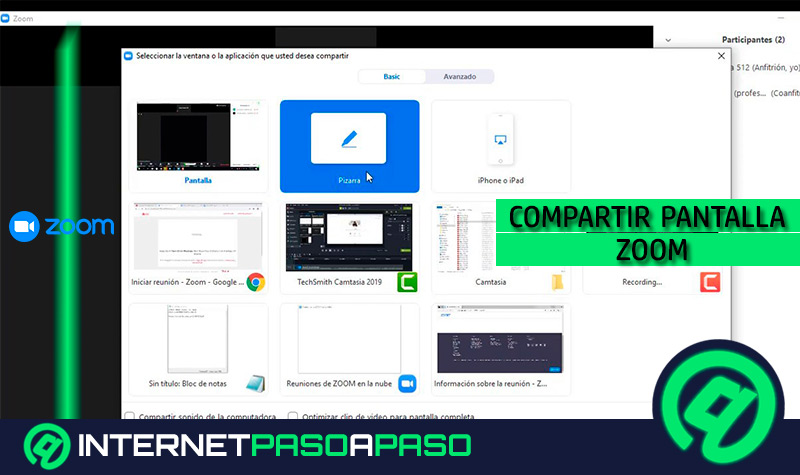Lo Último en IP@P
- Stellar Data Recovery revoluciona la recuperación de archivos perdidos en discos duros externos
- Goblin Mine: La Estrategia Económica Detrás del Juego de Minería que está Fascinando a Todos
- Estos son los nuevos Cargadores UGREEN: potencia y portabilidad en dos versiones que no te puedes perder
- UGREEN Nexode Pro: El Cargador Ultradelgado que revoluciona la carga de dispositivos móviles
- La computación en la nube está transformando los juegos Online y estas son sus grandes ventajas
Tanto a nivel personal como empresarial y comercial, Zoom se ha convertido en uno de los principales servicios de videoconferencia a nivel mundial. El cual, además de facilitar reuniones por vídeo y audio, también permite grabar esas sesiones.
En los últimos años, está reconocida herramienta ha acumulado un crecimiento del 227%. El principal motivo de esto, radica en que puede emplearse tanto en ordenadores como en dispositivos móviles al ser una aplicación multiplataforma.
Ahora bien, muchos de ellos no cuentan con la última versión de Zoom y esto, puede resultar riesgoso por diferentes razones. Es por eso que, explicaremos cómo actualizar dicho programa de videoconferencias a la versión 5.0 en Android, iOS, MacOS y Windows.
¿Por qué es importante actualizar Zoom?
Por naturaleza, los programas y aplicaciones liberan actualizaciones de manera regular. No obstante, para evitar saturar la memoria de sus equipos, son muchos los usuarios que prefieren no instalar dichas actualizaciones o bien, las últimas versiones de esos softwares. Sin embargo, se trata de una mala práctica porque puede influir negativamente en la experiencia de usuario. Por lo que, se recomienda que los usuarios de Zoom actualicen su última versión siempre que sea necesario.
Básicamente, la última versión del programa de videoconferencias que, en este momento, es Zoom 5.0; hace referencia a un reajuste que añade varias funciones nuevas e importantes en términos de seguridad. Siendo así, una actualización catalogada como obligatoria por parte de la empresa. Además de la seguridad, también es imprescindible actualizar Zoom a la última versión para recibir la experiencia de audio y vídeo más óptima. Como resultado, garantiza una experiencia de usuario de mayor calidad.
Así, en resumidas cuentas, los principales motivos para instalar la última actualización de Zoom en cualquier dispositivo, son los siguientes:
- Aprovechar las bazas del protocolo de encriptación AES 256-BIT GCM que utiliza un nuevo baremo mucho más privado y resistente, para garantizar la integridad y confidencialidad de la información
- Obtener la mayor seguridad para que todas tus conferencias estén encriptadas usuario a usuario.
- Evitar que algún intermediario, ni siquiera los responsables de Zoom, puedan captar los datos que transmites en la plataforma.
- Informar la actividad de un usuario que esté empleando la plataforma indebidamente para que el equipo de Seguridad y Confianza revise el caso y pueda incluir una determinada infracción.
- Disfrutar de una calidad de audio y vídeo mucho más potente para así optimizar las comunicaciones con los demás.
- Conseguir más facilidad y seguridad a la hora de finalizar o salir de una reunión, ya que el anfitrión puede seleccionar fácilmente a uno nuevo para suministrar los privilegios de host.
Aprende cómo actualizar Zoom a la última versión disponible
¿Quieres obtener la última actualización de Zoom para disfrutar de una experiencia de usuario más segura, confiable y potente, pero no sabes cómo instalarla? No importa, por medio de esta sección, te daremos a conocer todos los pasos a seguir para actualizar Zoom a la última versión desde Android e iOS, MacOS y Windows fácilmente.
Vamos a ello:
En Android
Si, anteriormente, has configurado las actualizaciones automáticas en tu smartphone o tablet Android, no es necesario realizar ningún procedimiento. Ya que, Zoom se actualizará automáticamente. De lo contrario, deberás realizarlo de forma manual y por suerte, el proceso es muy sencillo de completar.
Aquí, te explicamos paso a paso lo que tienes que hacer para instalar la última actualización de Zoom en Android:
- Primero, ingresa a la plataforma de Google Play Store.
- Ahora, dirígete a la esquina superior izquierda y pulsa sobre la pestaña de opciones que tiene tres líneas horizontales.
- Una vez se abra el menú, busca la opción “Mis aplicaciones y juegos” para presiónala.
- A continuación, a través de la pestaña de Actualizaciones, podrás visualizar todas las actualizaciones disponibles y en el listado, tienes que buscar la app de Zoom.
- Tras encontrar Zoom, sólo resta tocar el botón de “Actualizar” que está junto a ella y automáticamente, se iniciará la actualización de la última versión en tu dispositivo móvil.
Posteriormente, cuando se complete el proceso de actualización, puedes comprobar si se ha instalado correctamente. Para efectuarlo, busca el icono de la app Zoom en tu equipo, mantén pulsado dicho icono y selecciona la opción “Info. aplicación”. Después, dirígete hasta la parte inferior y al final, podrás ver el número de la versión de esta app (debe ser 5.0 o superior).
En iOS
Para los usuarios de iPhone e iPad, el proceso para actualizar la app Zoom también es muy simple.
El cual, básicamente, se lleva a cabo por medio de la App Store y requiere lo siguiente:
- Para comenzar, busca y abre la Apple Store en tu dispositivo iOS.
- Seguido de eso, pulsa el icono de tu perfil en la esquina superior derecha.
- Mediante el apartado de “Actualizaciones disponibles”, busca la aplicación Zoom y una vez la encuentres, oprime el botón “Actualizar” para así iniciar la instalación.
De manera alternativa, para entrar a la sección de Actualizaciones, también puedes mantener presionado el icono de Apple Store, elegir la opción “Actualizaciones” en el pequeño menú y a continuación, buscar Zoom para iniciar la actualización con el botón.
En MacOS
Más en Aplicaciones
- ¿Cuales son las mejores aplicaciones para grabar la pantalla en el teléfono iPhone? Lista 2024
- ¿Cómo saber si me han bloqueado en Skype y volver a ponerme en contacto con esa persona? Guía paso a paso
- ¿Cómo bloquear las llamadas de voz de WhatsApp para que ningún contacto pueda llamarte? Guía paso a paso
- ¿Cuáles son los mejores emuladores de iOS para PC Windows? Lista 2024
- ¿Cómo descargar todas tus fotos y vídeos de Google Fotos? Guía paso a paso
SÍGUENOS EN 👉 YOUTUBE TV
En este caso, la actualización de la aplicación se debe ejecutar a través del Zoom Desktop Client que es compatible con MacOS, Linux y Windows. Tomando en cuenta que, cada vez que aparezca una actualización nueva, recibirás una notificación emergente de Zoom que te alerta sobre ello en un plazo de 24 horas desde el último inicio se sesión.
Ahora bien, considerando esto, sólo resta saber cómo se actualiza Zoom en MacOS y a continuación, detallamos los pasos a seguir:
- Si aún no has instalado el Zoom Desktop Client, tienes que empezar por efectuar dicha instalación. Lo cual, puedes realizarlo a través del sitio web oficial de la aplicación gratuitamente.
- Una vez hayas instalado dicha utilidad en tu Mac, es momento de iniciar sesión con tu cuenta de usuario.
- Cuando accedas, procede a buscar tu imagen de perfil en la esquina superior derecha y haz clic en ella.
- Posterior a eso, pulsa la opción que dice “Buscar actualizaciones” en el listado.
- Finalmente, cuando el sistema compruebe que existe una versión más reciente, Zoom procederá a descargarla e instalarle en cuestión de minutos en tu equipo MacOS.
En Windows 11
Para actualizar este programa de videoconferencias en tu PC, antes que nada, tienes que verificar que tu conexión a Internet es estable para que no se produzcan errores.
Tras comprobar eso, completa el siguiente paso a paso al pie de la letra:
- A través de Inicio, ingresa el término “Zoom” en la barra de búsqueda y haz clic sobre el prime resultado.
- Cuando se abra la aplicación, selecciona el botón que indica “Entrar a una reunión” (no es para acceder a una conferencia, sino que hace parte del proceso).
- Desde la siguiente ventana de Unirse a una reunión, busca la opción “Cancelar” y haz clic en ella, en la parte inferior.
- Automáticamente, el sistema te muestra una ventana que te permite actualizar la aplicación de Zoom a la última versión disponible y en esta, debes oprimir el botón “Actualizar” para dar inicio al proceso de descarga.
- Por último, cuando concluya dicho proceso de actualización, se volverá a abrir la ventana principal de Zoom y en la parte inferior, podrás verificar que se ha actualizado correctamente.
Alternativas a Zoom que debes conocer
Si quieres probar otras soluciones de calidad para hacer videoconferencias como en Zoom e incluso, obtener mucha más seguridad en cuanto al manejo de la información que transfieres con otras personas de forma remota; es esencial que conozcas las mejores alternativas existentes.
A continuación, te presentamos 3 de ellas:
Jitsi Meet
Consiste en un software multiplataforma que permite crear una reunión en línea fácilmente e incluir hasta a 100 participantes. Sumado a ello, garantiza una óptima integración con Google, Microsoft y Slack. Otra de sus mejores características, radica en que permite compartir la pantalla con los demás usuarios para así elevar la productividad de cualquier equipo de trabajo. También es gratis y asegura gran calidad de audio y vídeo HD.
Skype Meet Now
Con un máximo de 50 participantes, esta famosa aplicación es otra de las mejores soluciones para realizar conferencias con alta calidad de audio y vídeo. Pues, a partir de su función Meet Now, ofrece la posibilidad de crear una sala de conferencias gratuitamente. Sumado a ello, es capaz de almacenar la grabación de cada conferencia por hasta 30 días, difuminar el fondo, compartir presentaciones e incrementar la productividad. También se trata de una opción multiplataforma.
Webex.com
Hace referencia a una aplicación que se centra en la productividad y es adecuada para grandes empresas, debido a que utiliza óptimas técnicas de encriptación. Desde su versión gratuita, los usuarios pueden añadir hasta a 100 usuarios en sus conferencias de vídeo y por medio de su versión de pago, admite hasta 1.000 participantes.
Aparte de esto, gratuitamente, las reuniones pueden tener una duración de 50 minutos como máximo y también brinda muchas otras funciones, tales como: Mensajes ilimitados, capacidad de buscar tus mensajes, fondos virtuales, pantalla compartida y salas de espera.